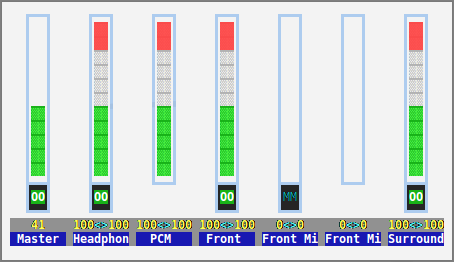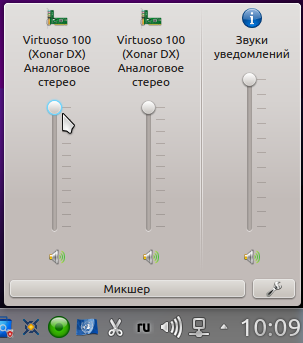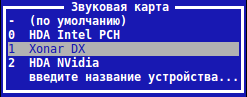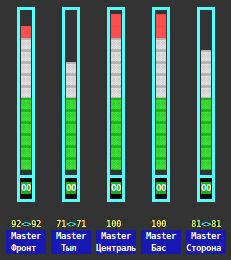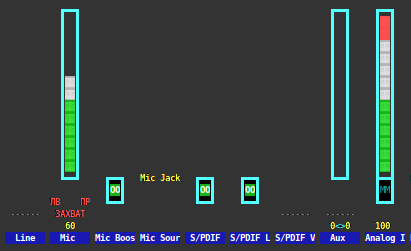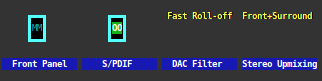Настройка звука в Linux с помощью alsamixer
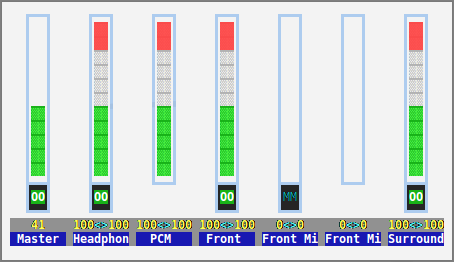
Во многих современных дистрибутивах стандартные графические микшеры позволяют настраивать звук, используя сервер PulseAudio. К примеру, вот так выглядит стандартный микшер в Kubuntu 14.04 (KMix):
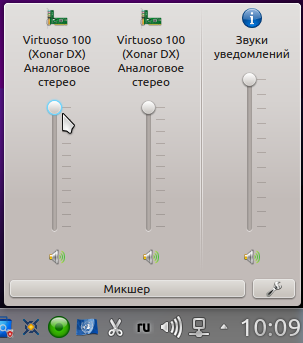
Микшеры PulseAudio могут быть вполне удобны для быстрого и простого управления звуком в системе, однако часто через них доступна настройка далеко не всех нужных параметров. К примеру, стандартные микшеры KDE и GNOME в дистрибутивах с PulseAudio даже не позволяют регулировать громкость отдельных каналов при многоканальном режиме (хоть и стоит отметить, что есть PulseAudio микшер pavucontrol, поддерживающий это).
В моём же случае, при использовании звуковой карты ASUS Xonar DX также возникли трудности с настройкой звука через стандартный микшер: после установки в KMix уровня громкости на 100%, реальная громкость на деле же осталась достаточно низкая (как выяснилось, через PulseAudio громкость увеличивалась лишь до максимального уровня, установленного в ALSA, который по умолчанию был установлен на 40%). Также с моей звуковой картой стандартный микшер не позволял оптимально настроить параметры захвата с микрофона, в результате чего уровень громкости был слишком низок (главным образом из-за выключенного усиления микрофона). При возникновении подобных трудностей может помочь настройка звука с помощью микшера ALSA — alsamixer, который, может позволить регулировать большее количество различных параметров.
Открыть микшер ALSA можно в терминале, введя команду alsamixer. Затем первым делом следует выбрать нужную звуковую карту, нажав клавишу F6:
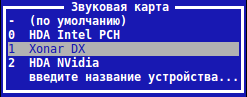
В данном примере мы имеем три варианта: интегрированное аудио, внешняя звуковая карта ASUS Xonar DX и вывод звука через HDMI видеокарты.
Меню alsamixer разделено на настройки воспроизведения (F3) и захвата(F4), где можно найти соответствующие микшеры и различные переключатели (в зависимости от используемой звуковой карты).
Настройка громкости воспроизведения
В нашем случае мы имеем пять микшеров, которые позволяют регулировать громкость каждого канала в многоканальном режиме (7.1, 8 каналов):
С помощью клавиш |→| , |←| и |↑| , |↓| можно перемещаться между микшерами и регулировать уровень громкости. Ми видим, что фронтальные, тыловые и боковые каналы имеют объединённые микшеры. Для регулирования уровня левого и правого канала раздельно нужно использовать клавиши Q,Z и E,C соответственно. Для включения и отключения звука используется клавиша M, при этом под ползунком громкости вместо "O" появится буква "M" (Mute).
Настройка захвата
Микшеры и переключатели источников захвата (записи) звука (F4):
С помощью этого меню мы можем регулировать громкость захвата с микрофона, линейного входа и других источников, которые доступны на звуковой карте. Помимо ползунков есть и различные переключатели, например, Mic Boost включает или отключает усиление микрофона, а Mic Source позволяет выбрать используемый в качестве микрофона вход. Для включения или отключения переключателей используется клавиша M.
Прочие настройки и переключатели
Alsamixer позволяет также регулировать прочие дополнительные настройки, доступные для звуковой карты. В нашем случае, например, можно включить или отключить использование передней звуковой панели Front Panel, S/PDIF, а переключатель Stereo Upmixing позволяет расширить вывод стерео на дополнительные каналы многоканальной акустики.
|